
Рачунар полако ради, Виндовс 7 Лаптоп, успорава: Шта да радиш?
Главни разлози за спор рад рачунара или лаптопа. Дијагноза и спречавање проблема.
Навигација
Корисници стационарних рачунара и лаптопа са оперативним системом виндовс 7 Често се суочавају са проблемом перформанси њихових уређаја. У неком тренутку, рачунар или лаптоп почиње искрено "досадно" или "успорити". Ово је јасно изражено у чињеници да оперативни систем почиње да се на рачунару учитају много спорије, мапа и датотека на рачунару, а заиста све корисничке акције не примају тренутни одговор, као што би требало да буде. На крају, рачунар се замрзава или се поново покреће, а понекад потпуно престаје да ради.
Такве "кочнице" могу се појавити за огромну низу разлога који се могу поделити у две главне групе: "" софтвер" и " технички". Сваки од проблема је решено на одређени начин. У нашем чланку размотрићемо најчешће од њих и рећи вам како их решити.
Рачунар полако ради, Виндовс 7 лаптоп: Софтверски разлози
Недостатак слободног простора на тврдом диску
- Најчешћи разлог за појаву "кочница" и "ЛАГС" на рачунарима повезан је са малим количином слободне меморије на чврстом диску. Као што знате, да бисте инсталирали оперативни систем виндовс 7 Минимално потребан 20 ГБ слободан простор на тврдом диску. Међутим, за удобан рад ове јачине звука, то неће бити довољно. Да би систем ради без одлагања, морате имати приближно резерву меморије 20 - 40 ГБ, који ће се користити за чување привремених датотека, кеш меморије података, инсталираним управљачким програмима и другим важним системским софтвером.
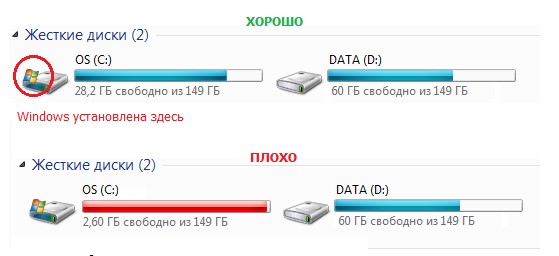
Слика 1. Недостатак слободног простора на тврдом диску
- По правилу је направљен посебан одељак под инсталацијом оперативног система на тврдом диску, који је најчешће додељен слово " Ц.". У незнању, неискусни корисници у овом одељку инсталирају игре и остале треће-партне програме, који се одвијају за исправан рад саме оперативног система.
- Да би се избегло појава "кочнице" и "ЛАГС", радећи на рачунару, преузмите правило да садржите системски део диска чистим. Уклоните или преместите све додатне датотеке, игре и програме из њега, очистите радну површину са непотребних пречица, очистите корпу и мапу " Преузимања". Проверите да ли диск има довољно слободног простора ( 20 - 40 ГБ) И покушајте да одржите овај ниво.
Региструјте грешке због погрешног уклањања програма и руковање рачунаром
- Док се ради на рачунару у оперативном систему, долази до огромног броја различитих процеса. Пошто рачунар ради строго према алгоритаму коју је особа прописала, погрешан завршетак било којег од ових процеса доводи до кварова / грешака у датотечном систему (регистар). Они су оштећене датотеке са подацима погрешно прописане у њима који цлилирају датотечни систем и доводе до смањења перформанси рачунара.
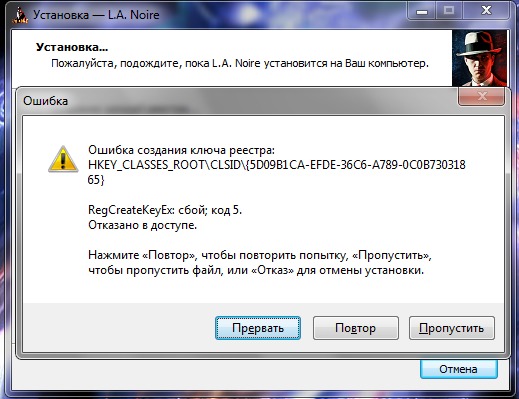
Слика 1. Региструјте грешке због погрешног уклањања програма и руковање рачунаром
- Већина ових грешака регистра формира се када корисник погрешно заврши рачунар, искључивање га искључивањем помоћу дугмета за напајање. Такође, није мали део грешака произлази из неправилног брисања програма. Многи корисници једноставно уклањају фасциклу са инсталираним играма и апликацијама са тврдог диска, без бриге да су штетни за рачунар са својим поступцима.
- Да бисте избегли појаву таквих грешака, правилно треба да завршите рад система, одлазак у мени " Почетак"И одабир ставке" Завршетак посла».
Програми треба да се бришу " Контролна табла"И одељак" Програми и компоненте».
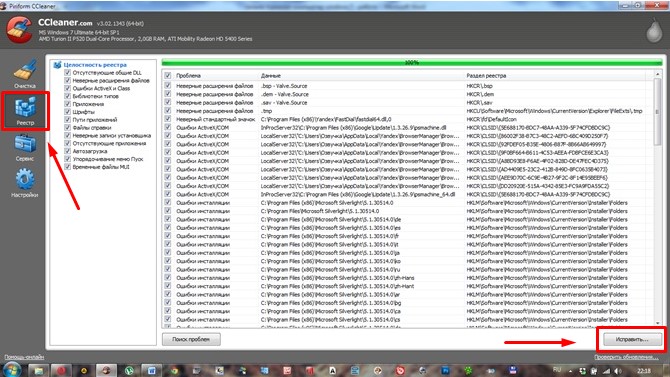
Слика 2. Региструјте грешке због погрешног уклањања програма и руковање рачунаром
- Али то се такође дешава да грешке у регистру нису грешка корисника. Током дуготрајне употребе рачунара у систему формирани су много и пре или касније, постоји потреба да их исправи. У ту сврху постоји пуно специјализованих програма, али најпопуларније од њих је ЦЦлеанер. Такође, уз помоћ овог услужног програма, лако се можете решити непотребних датотека и смећа. О томе како да очистите рачунар и исправите грешке у регистру користећи ЦЦлеанер Можете прочитати у нашем чланку " Програми за чишћење рачунара са смећа и непотребних датотека».
Оштећења на системским датотекама или инфекцији њихових вируса
Често се то често дешава да се током употребе рачунара, неке важне системске датотеке могу оштетити. Најчешће су заражене вирусима, а понекад и неискусни корисници могу их једноставно уклонити из незнања. То може проузроковати "кочнице", појављивање критичних грешака и других проблема оперативног система. Стандардна функција може помоћи у решавању овог проблема Прозори « Обнављање система". Да бисте је користили, узмите следеће кораке:
- Корак 1. Отворите мени " Почетак", Отвори" Сви програми"Идите у мапу" Стандардни"А у то у мапи" Служба". Кликните на ставку " Обнављање система».
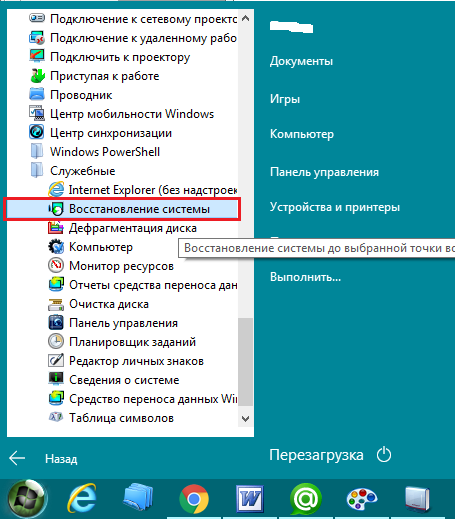
Слика 1. Оштећења на системским датотекама или инфекцији њихових вируса
- Корак 2. Сачекајте менаџера система система и кликните на " Даље". Имајте на уму да овај поступак не утиче на личне датотеке корисника, укључујући слике, музику, игре и софтвер. Провјерава и обнавља искључиво системски подаци и, ако је потребно, учитава недостајуће са Интернета или Диска.
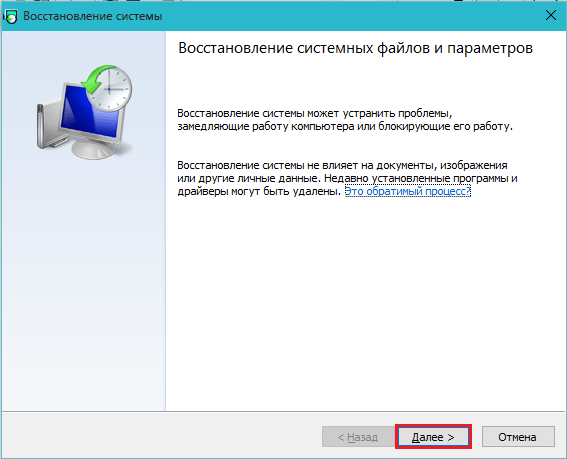
Слика 2. Оштећења на системским датотекама или инфекцији њихових вируса
- Корак 3. Након покретања менаџера, изаберите контролну тачку (датум који желите да вратите систем). Ако жељена контролна тачка није на листи, ставите на супротно од супротности " Покажите остале тачке опоравка", А затим кликните на" Даље».
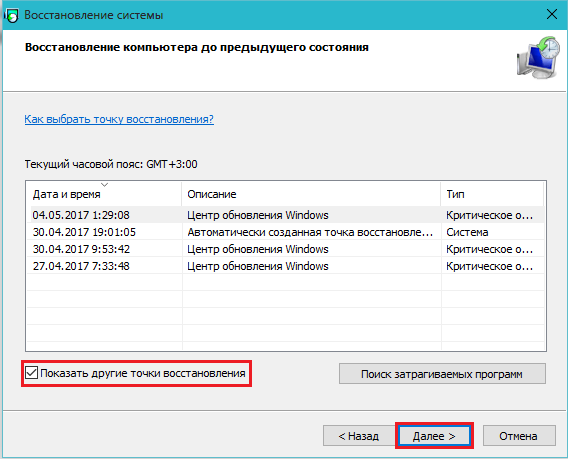
Слика 3. Оштећења на системским датотекама или инфекцији њихових вируса
- Корак 4. По почетак опоравка ће почети, који може потрајати пуно времена. Након завршетка, рачунар ће се поново покренути и на екрану ће се појавити прозор са резултатима опоравка. Ако се, након овог поступка, рачунар није престао "успорити", тада ће једини излаз из ситуације бити потпуно поновна инсталација оперативног система.
Нетачно инсталирани Ажурирања Виндовс 7
Као што знате, у верзијама оперативног система виндовс 7 И више постоји функција аутоматског ажурирања система и његових компоненти. Често се појављују одређени проблеми са овим исправкама. На пример, током оптерећења ажурирања Интернет се опоравља и у том погледу, неке компоненте пакета за ажурирање могу се оштетити или нису учитати. Инсталација "сломљеног" ажурирања на рачунару може проузроковати опипљиве "кочнице", кварове системских услуга и многих других грешака. Да бисте исправили овај проблем, потребно је уклонити последње утврђене исправке, а затим га поново уклонити и инсталирати. Да бисте то учинили, узмите следеће кораке:
- Корак 1. Кроз мени " Почетак"Отвори" Контролна табла". Пронађите у одељку отвореног прозора " Програми и компоненте"И иди код њега.
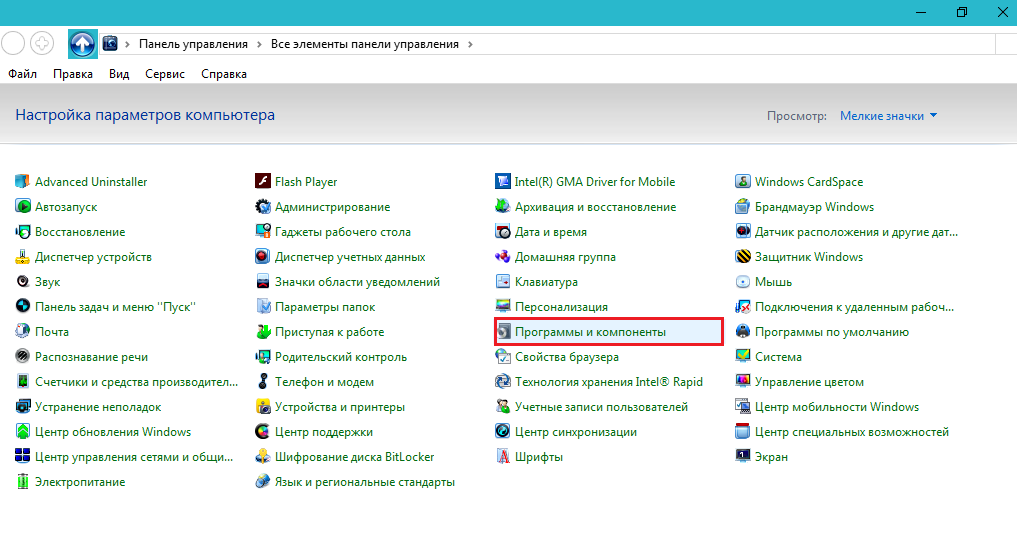
Слика 1. Инвалидљиво инсталираних ажурирања Виндовс 7
- Корак 2. У прозору са списком инсталираних програма потребно је пронаћи одељак на левој страни " Погледајте инсталиране исправке"И уђите у то.
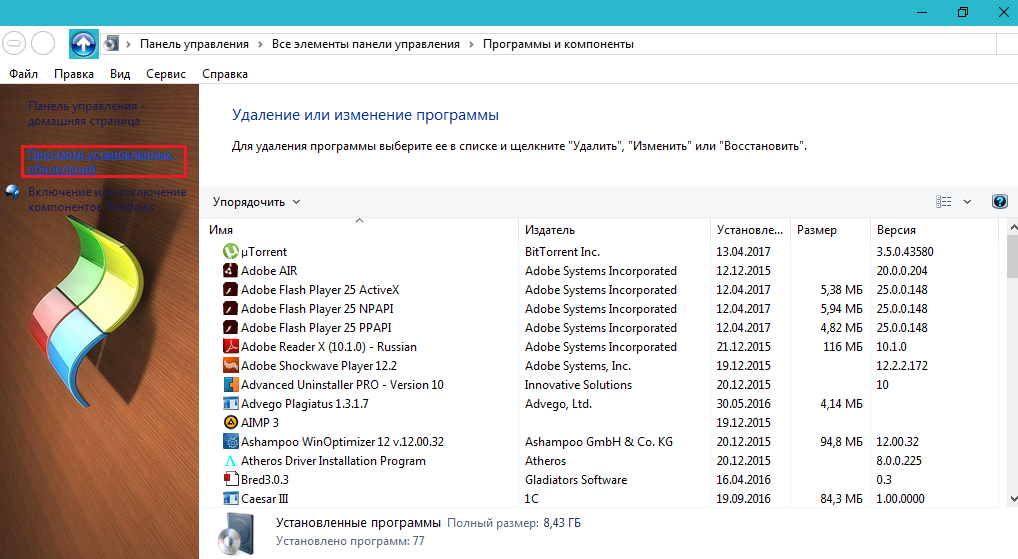
Слика 2. Повратно инсталираних Виндовс 7 Ажурирања
- Корак 3. У прозору ће се отворити листа свих инсталираних ажурирања за оперативни систем и стандардне програме. Морате да пронађете на листи последњи инсталирани пакет ажурирања (по правилу, прелази прву на листи), означите га левим дугметом миша и притисните дугме " Избрисати"или" Променити". Затим би требало да сачекате завршетак процеса уклањања и поново покренути рачунар.
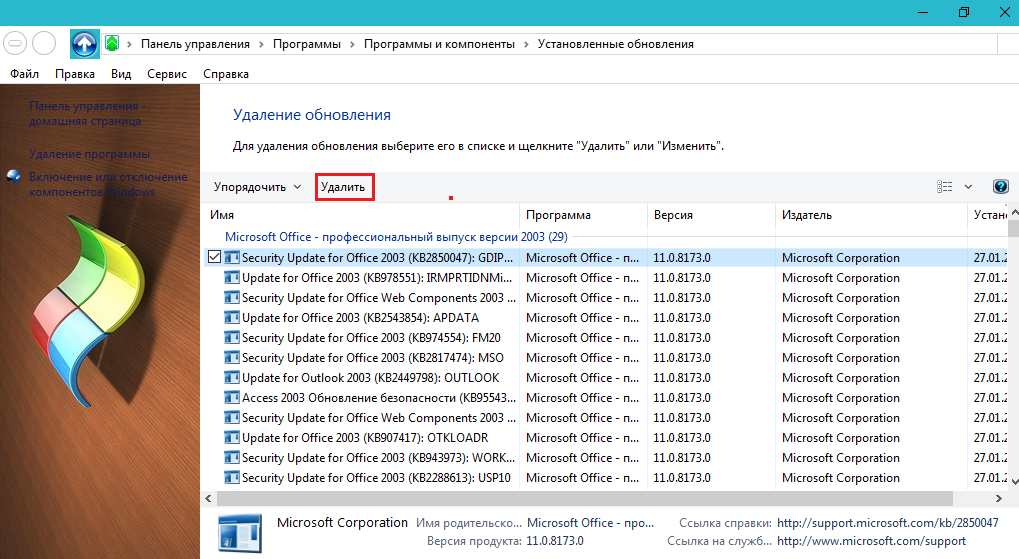
Слика 3. Ограничено инсталиран Виндовс 7 Ажурирања
- Корак 4. Након уклањања пакета ажурирања, мора се поново процијенити. Раније, погледајте стабилност ваше интернетске везе. Отвори " Контролна табла"И иди у одељак" Виндовс Упдате Центер».
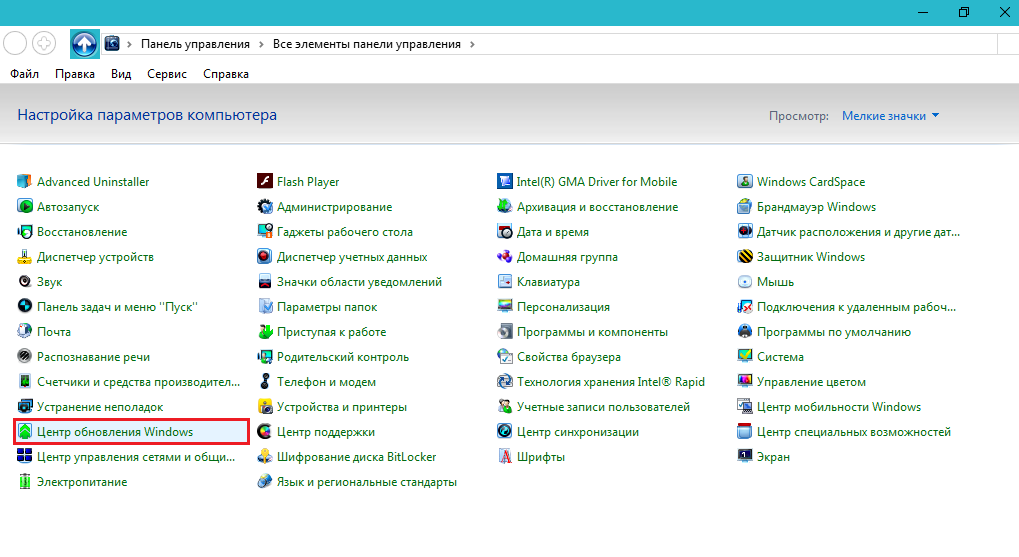
Слика 4. Нетачно инсталирани Виндовс 7 Ажурирања
- Корак 5. У прозору који се отвори кликните на дугме " проверу ажурирања"или" Потражите ажурирања"И сачекајте крај процеса. Након што се нађу нове исправке, кликните на дугме " Преузмите исправке" и после " Инсталирајте исправке».
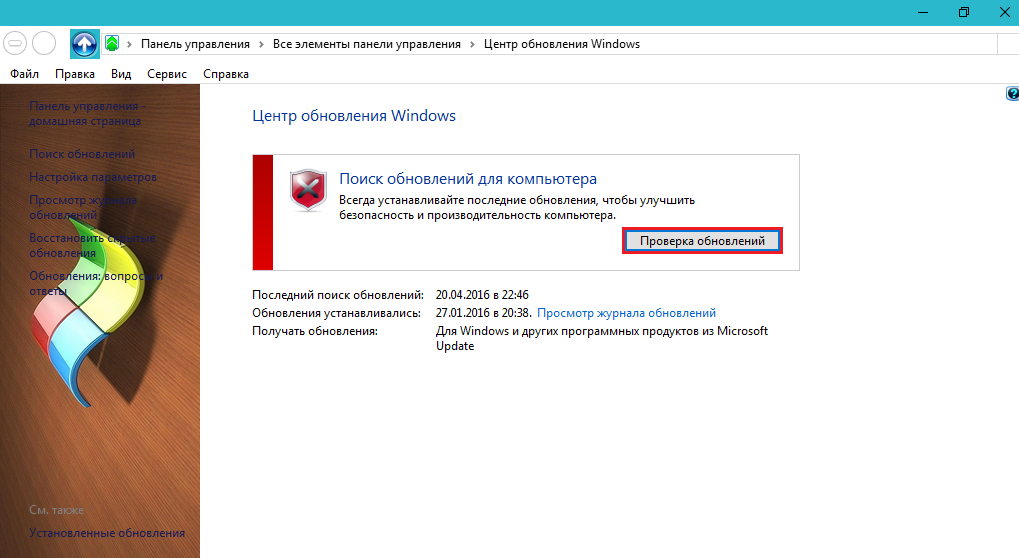
Слика 5. Нетачно инсталиране исправке Виндовс 7
У случају да се ажурирања поново не постављају исправно, препоручује се преузимање званични сајт Мицрософт Потпуна дистрибуција вашег оперативног система са свим најновијим ажурирањем и поновним инсталирањем Прозори.
Рачунар полако ради, Виндовс 7 Лаптоп: Технички разлози
Квар на тврдом диску
- Ако сте сигурни да је све у реду са софтвером на рачунару, тада се проблем готово сигурно налази у кварту "Гвозде". Брзина рачунара или лаптопа највише је погођена чврстим диском који има имовини хабања током времена, што на крају доводи до "кочница" и "заостајања" током рада на рачунару.

Слика 1. Погрешан рад на тврдом диску
- Чврсти диск је подељен у многе секторе који служе за складиштење информација. Временом, они постају неупотребљиви и систем их означава као "сломљено". Ако, у процесу читања података са тврди диска, рачунар улази у "покварен" сектор, у систему се дешава квар, што доводи до "кочница" и замрзавање уређаја. Читање сломљених сектора обично прате карактеристично пуцање системске јединице или лаптопа.
- Немогуће је избећи овај проблем и временом се мора променити било који чврсти диск, али можете га продужити са сервисним веком користећи посебан програм за враћање тврдог диска ХД Туне Прокоје можете преузети овај линк.
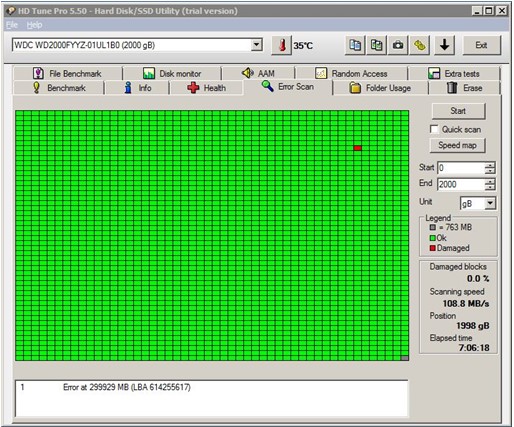
Слика 2. Неисправан чврсти диск
- Поред тога, препоручује се дефрагност тврдог диска најмање једном месечно. Да бисте то учинили, отворите мени " Почетак"Пронађите мапу" Стандардни", А затим отворите фасциклу" Служба", И у њему изаберите" " Диск Дефрагментер».
Неисправност у систему хлађења и прегревање уређаја
- Још један обичан узрок "кочница" и "ЛАГ-а" рачунара и лаптопа је њихово прегревање. Овај проблем се може идентификовати оком. Након укључивања, рачунар ради у доброј брзини, али након неколико минута њен учинак почиње да се брзо опада. Такође, показатељ прегревања је произвољно гашење рачунара, бука вентилатора или његовог потпуног одсуства и температуре тела лаптопа. Понекад лаптопови топлоте до те мере да су додирнули тело, можете добити опекотину.

Слика 1. Грешка у систему хлађења и прегревање уређаја
- По правилу стандардно чишћење компонената или лаптопа од прашине помаже да реши проблем прегревања. Неискубни корисници се не препоручују независно отворити тело уређаја и чисте. Најбоље је потражити помоћ од познаника или у сервису за поправку рачунара.
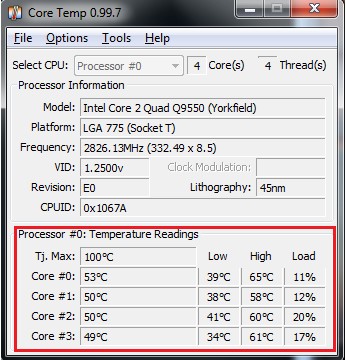
Слика 2. Грешка у систему хлађења и прегревање уређаја
- У случају да чишћење од прашине није помогло, тада треба заменити топлотну пасту, која се налази између прераде и процесора уређаја. То морате да урадите само као последње средство и само рукама професионалца.
Резултати

Шта да радите ако је рачунар или кочница за лаптоп?
Било који од горе наведених разлога за појаву "кочница" током рада на рачунару се не појављује сам. Да би се спречио њихов изглед, потребно је пажљиво да се бавите рачунаром или лаптопом, не испустите или га пребијате, очистите од прашине и не напуните га водом, као и с времена на време да извршите неке процедуре које ће вам помоћи Да бисте значајно продужили свој живот:
- Пратите довољну запремину слободног простора на тврдом диску
- Правилно избришите и сортирајте игре и програме инсталиране на рачунару
- Извршите дијагнозу регистра
- Барем једном месечно, лансирање дискова дефрагментација
- Очистите рачунар од непотребних датотека и смећа
- Наведите константну заштиту рачунара од вируса и повремено да скенира систем за њихово присуство са једним од антивируса.
